修改这个控件会自动更新这一页面

Compressor 中的“通用”设置
使用 Compressor “通用”设置面板中的控制指定作业或监视文件夹位置,以及还原警告对话框等。
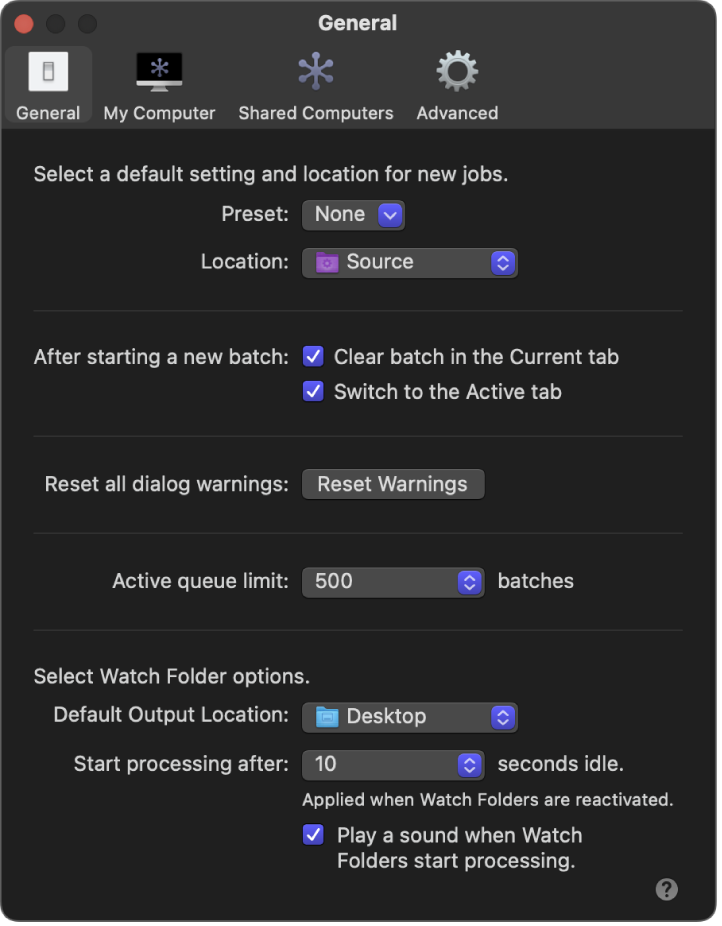
选项 | 描述 | ||||||||||
|---|---|---|---|---|---|---|---|---|---|---|---|
预置 | 使用此弹出式菜单可指定新作业的默认预置。 | ||||||||||
位置 | 使用此弹出式菜单可指定新作业的默认位置。 | ||||||||||
清除当前标签中的批处理 | 选择此复选框在批处理转码完成后自动移除“当前”视图中的批处理信息。 | ||||||||||
切换至活跃标签 | 选择此复选框让 Compressor 在转码批处理时切换至“活跃”视图。 | ||||||||||
还原所有对话警告 | 部分警告包含禁止后续相同错误实例出现的复选框。使用此弹出式菜单还原任何被禁止的警告,让其再次显示。 | ||||||||||
活跃的队列限制 | 使用此弹出式菜单来指定活跃队列中的批处理数量。你可以选择 100、500、1000 或无数个批处理。 | ||||||||||
默认输出位置 | 使用此弹出式菜单来指定监视文件夹输出文件夹的默认位置。你可以选取以下其中一个选项:
| ||||||||||
开始处理前闲置 [数字] 秒钟 | 使用此弹出式菜单以设定 Compressor 在停止检测更改之后、开始转码之前等待的秒数。 当 App(例如 Final Cut Pro)将文件保存或导出到监视文件夹时,Compressor 会在保存或导出完成后再开始处理该文件。然而,部分 App 会先开始保存或导出,然后暂停该过程之后再继续,因此你可以从此弹出式菜单选取时间延迟(10、30 或 60 秒钟),确保 Compressor 不会过早开始转码。 【注】应用程序在保存或导出文件时可能会暂停 60 秒以上。如果发生这种情况,请在将文件手动拖到监视文件夹前先将文件保存或导出到另一个文件夹。 | ||||||||||
监视文件夹开始处理时播放声音 | 选择此复选框以在监视文件夹开始转码时听到音频通知。 | ||||||||||